V tomto článku probereme, jak připojit jednotku USB k operačnímu systému Debian v případě, že ji systém automaticky nezjistí.
K popisu postupu uvedeného v tomto článku jsme použili operační systém Debian 10.
Připojení jednotky USB
Krok 1: Připojte jednotku USB k libovolnému z dostupných portů USB ve vašem systému.
Krok 2: Po připojení jednotky budete muset zjistit název zařízení USB a typ systému souborů, který používá. Za tímto účelem otevřete aplikaci Terminal ve vašem operačním systému Debian a proveďte následující příkaz jako sudo:
$ sudo fdisk -lKdyž provedete výše uvedený příkaz, získáte výstup podobný níže. zařízení USB najdete pravděpodobně na konci výstupu označeného jako sdb, sdc nebo sdd atd. ... Poznamenejte si název zařízení a souborový systém. V našem případě ano sdb1 spuštěním systému souborů FAT32.

Krok 3: Nyní budeme muset vytvořit adresář bodu připojení, kam chceme připojit naši jednotku USB. Chcete-li tak učinit, použijte v Terminálu následující syntaxi:
$ sudo mkdir / media /Například,
$ sudo mkdir / media / USB
Krok 4: Dále v tomto kroku připojíme jednotku USB k bodu připojení, který jsme vytvořili výše. Syntaxe příkazu by byla:
$ sudo mountNapříklad k připojení našeho USB disku / dev / sdb1 k bodu připojení / média / USB /, použili jsme následující příkaz:
$ sudo mount / dev / sdb1 / media / USB /
Krok 5: Pomocí následujícího příkazu ověřte, zda je jednotka USB úspěšně připojena.
$ mount | grep název_zařízeníNapříklad v našem případě:
$ mount | grep sdb1
Výše uvedený výstup ukazuje, že naše jednotka USB byla připojena. Pokud neobdržíte žádný výstup, znamená to, že zařízení není připojeno.
Krok 6: Pro připojení a procházení připojeného zařízení použijte CD příkaz takto:
$ cd / média / USB /
Jednotku USB také můžete procházet a procházet prostřednictvím programu Správce souborů Debian.

Odpojení jednotky USB
Až budete s připojenou jednotkou USB hotovi, budete ji muset odpojit nebo odpojit. Ale před odpojením se ujistěte, že na jednotce není spuštěn žádný jiný proces, jinak se jednotka neodpojí a zobrazí se chybová zpráva.
Chcete-li odpojit jednotku USB, zadejte umount následuje adresář bodu připojení nebo název zařízení následovně:
$ sudo umountNebo
$ sudo umountNapříklad v našem případě by to bylo:
$ sudo umount / media / USB
Nyní bude jednotka USB odpojena od systému a připojenou jednotku již neuvidíte ve správci souborů.
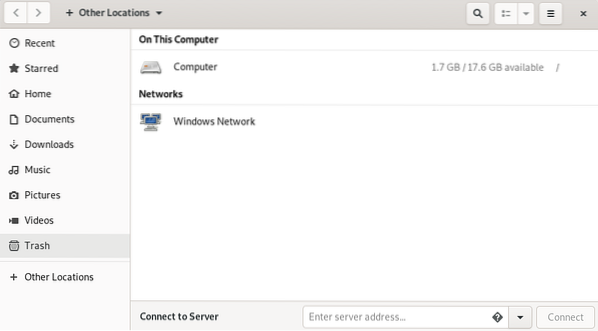
Poté můžete také odebrat adresář bodu připojení pomocí následujícího příkazu:
$ sudo rmdir
To je vše! V tomto článku jsme se naučili, jak připojit jednotku USB v našem operačním systému Debian, a také jsme se naučili bezpečně ji odpojit. Doufám, že to bude užitečné, kdykoli budete potřebovat připojit / odpojit jednotku USB ve vašem systému.
 Phenquestions
Phenquestions


